很多人都可能会遇到下面这种问题:突然间,音响无声了,无论如何调整都没有任何效果。其实,这时候最有可能发生的问题就是声卡损坏或未正确设置。那么,如何设置声卡以解决音响无声问题呢?下面来进行详细介绍。
第一步:在操作系统中确认声卡是否正常
在开始进行声卡的设置之前,我们需要确认一个问题:声卡是否正常。对于Windows操作系统来说,可以从设备管理器中进行确认。
打开计算机管理,找到设备管理器,点击它,会弹出设备管理器的窗口。在这里,我们需要找到“音频、视频和游戏控制器”并展开,看看是否能看到声卡设备。如果已经打开,那么就没有问题,我们可以接着往下进行;如果没有找到声卡,那么就需要安装声卡驱动或更换坏掉的声卡。
第二步:设置声音选项
在了解声卡是否正常之后,我们需要接下来进行声卡的设置。方法如下:
1. 点击任务栏的音量图标,在弹出的音量控制面板上,点击“混音器”选项卡。
2. 在混音器选项卡中,找到“音量控制”面板下的“设备”选项。如果你有多个音频设备,可以先选择正确的设备。
3. 确认选中的设备后,在“音量控制”面板上调整音量并确保“静音”选项未被选中。试着播放一段音频,确认声音是否正常。
第三步:更新并重新安装声卡驱动
如果经过上述步骤操作后,仍然无法修复无声的问题,那么应该尝试更新或重新安装声卡驱动。
方法如下:
1. 打开设备管理器(可以从控制面板中找到)。
2. 找到“音频、视频和游戏控制器”,右键单击以打开上下文菜单。
3. 选择“卸载设备驱动程序”,在卸载完毕之后,重新启动计算机。
4. 重新安装声卡驱动程序。
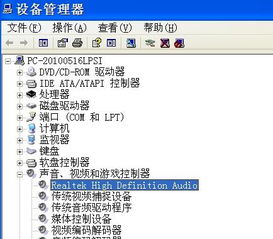
第四步:检查硬件问题
如果问题仍然存在,你需要考虑检查硬件是否存在问题。
方法如下:
1. 关闭计算机并在电源插头被拔出的状态下打开计算机主机。
2. 打开计算机主板,并检查与声卡有关的所有连接是否松动或未正确插入。如果你有多块声卡可用,尝试更改插入点。
3. 重新组装主板,插入电源插头并启动计算机进行测试。
以上就是常见的解决音响无声问题的方法。如果以上问题仍无法解决,建议去专业的电脑维修店咨询,或更换新的音响设备或电脑。在尝试任何电脑维修操作之前,请务必对您的设备和数据进行备份。




评论前必须登录!
注册